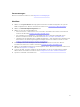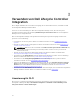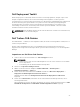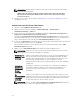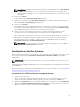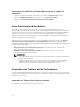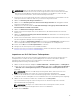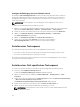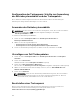Users Guide
Anzeigen der Bedingung für einen Fallback-Schritt
Die Bedingung DriversNotAppliedFromLC (Treiber nicht über LC angewendet) wird von DLCI für
Configuration Manager automatisch hinzugefügt, während eine Tasksequenz erstellt wird. Diese
Bedingung wird als Fallback-Schritt verwendet, wenn das Anwenden von Treibern des Lifecycle
Controllers fehlschlägt.
ANMERKUNG: Es wird empfohlen, diese Bedingung nicht zu deaktivieren oder löschen.
So zeigen Sie die Bedingung für einen Fallback-Schritt an:
1. Wählen Sie in Configuration Manager 2012, Configuration Manager 2012 SP1 oder Configuration
Manager R2 Software-Bibliothek → Übersicht → Betriebssysteme → Tasksequenz aus.
2. Klicken Sie mit der rechten Maustaste auf die Tasksequenz und anschließend auf Bearbeiten.
3. Wählen Sie Computerverwaltung → Betriebssystembereitstellung → Tasksequenz.
Der Tasksequenz-Editor wird angezeigt.
4. Wählen Sie Treiberpaket anwenden oder Gerätetreiber anwenden aus.
5. Klicken Sie auf die Registerkarte Optionen. Hier können Sie die Bedingung
DriversNotAppliedFromLC (Treiber nicht über LC angewendet) anzeigen.
Erstellen einer Tasksequenz
Eine Tasksequenz kann auf zwei Arten zur Serverkonfiguration erstellt werden:
• Sie können eine Dell-spezifische Tasksequenz mit der DLCI-Bereitstellungsvorlage erstellen.
• Sie können eine benutzerdefinierte Tasksequenz erstellen.
Die Tasksequenz geht zum nächsten Tasksequenz-Schritt weiter, unabhängig davon, ob der Befehl
erfolgreich war oder fehlgeschlagen ist.
Erstellen einer Dell-spezifischen Tasksequenz
So erstellen Sie eine Dell-spezifische Tasksequenz mit der Vorlage DLCI Serverbereitstellung:
1. Starten Sie die Configuration Manager-Konsole.
Es wird der Configuration Manager Consolen-Bildschirm angezeigt.
2. Wählen Sie im linken Bereich die Option Software-Bibliothek → Betriebssysteme → Task-
Sequenzen
.
3. Klicken Sie mit der rechten Maustaste auf Task-Sequenzen und dann auf DLCI-Server-Bereitstellung
→ DLCI-Server-Bereitstellungsvorlage erstellen.
Der Dell DLCI Serverbereitstellung-Tasksequenz-Assistent wird angezeigt.
4. Geben Sie den Namen der Tasksequenz in das Feld Name der Tasksequenz ein.
5. Wählen Sie das zu verwendende Startabbild aus der Dropdown-Liste aus.
ANMERKUNG: Es wird empfohlen, dass Sie das von Ihnen erstellte benutzerdefinierte Dell-
Startabbild verwenden.
28